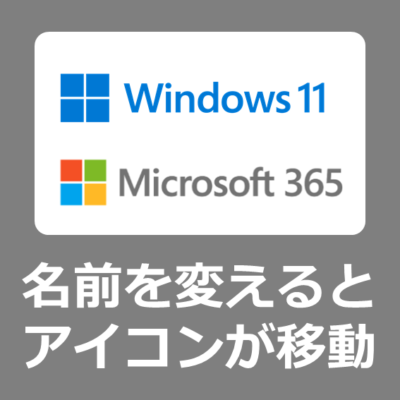本記事では、Windows11のパソコンで、デスクトップ上にあるExcelやWord、PowerPointなどのファイル名を変更すると自動でアイコンの場所が変わってしまう症状の解決方法をご紹介いたします。
マイクロソフトの新しいoffice
1人5台(Mac・Windows)までインストール可能、2名以上なら「Microsoft 365 Family」が一番お得!家庭でも法人(商用)でも利用可能
症状
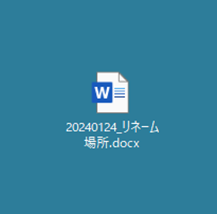
デスクトップ画面の中央などにあるファイルの名前を変更(リネーム)すると、左側へ整列された状態へアイコンが勝手に移動されてしまいます。
左側の最後にアイコンが移動される場合が多いですが、画面左上周辺に割り込む形で移動されることもあるようです。Officeのデータだけでなく他アプリのファイルも同様になることがあり、フォルダの名前を変更しても影響されません。
解決方法
デスクトップ上の何もない所で右クリック→「個人用設定」を選択します。
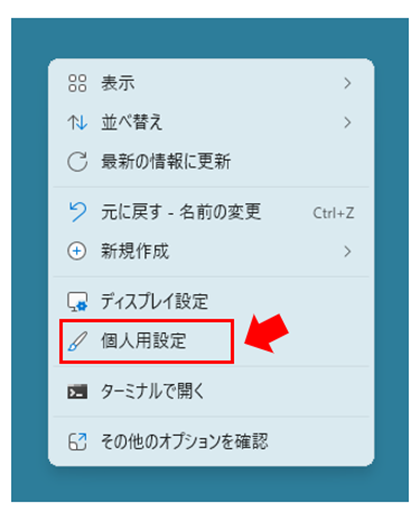
下へスクロールして「スタート」を選択します。
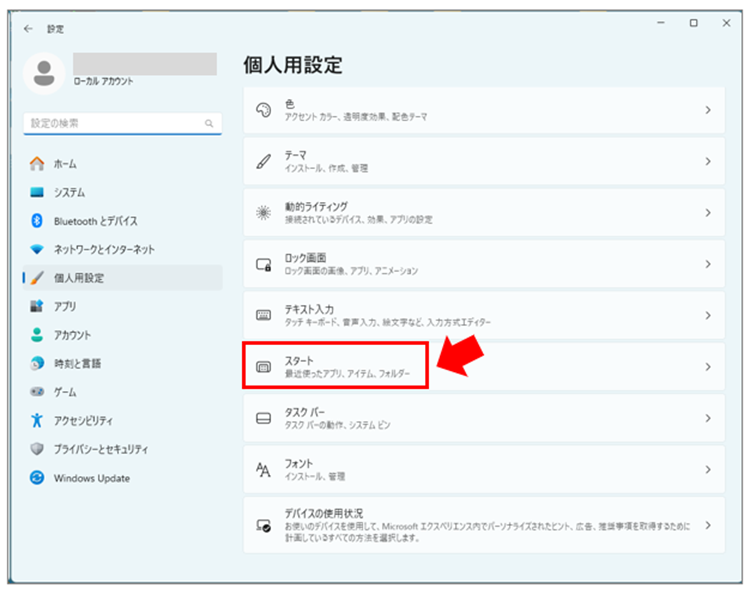
「近開いた項目をスタート、ジャンプリスト、ファイルエクスプローラーに表示する」の項目がオンになっていれば「オフ」へ変更します。
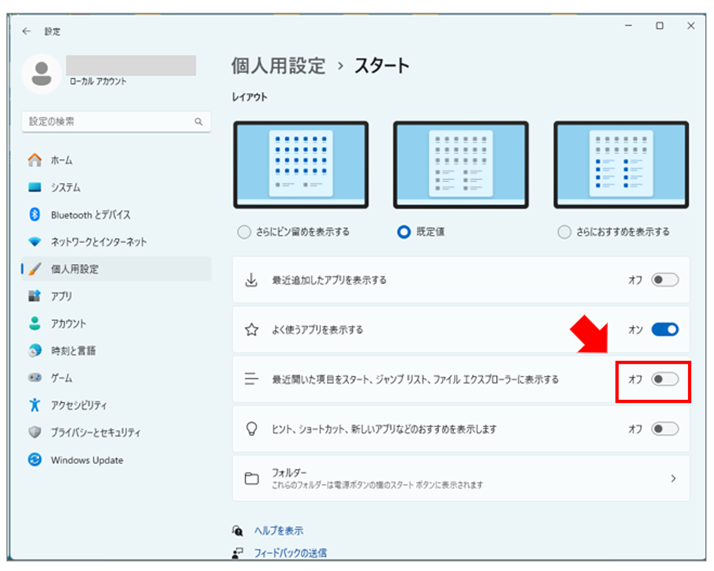
PCを再起動し、ファイルの変更を試して状況が改善されるか確認しましょう。
【中古PC】パソコンをお得に買うならリユース品
修理はあきらめて程度のいいPCをお得に購入するなら「中古パソコン」がオススメ。
企業や市役所などで数年間だけ利用したてキレイなパソコンをキチンとメンテナンスした掘り出し物も多くあります。
ワード・エクセル搭載のパソコンが3万円台から手軽に始めるパソコンのフィッシング詐欺対策「ESET HOME セキュリティ」
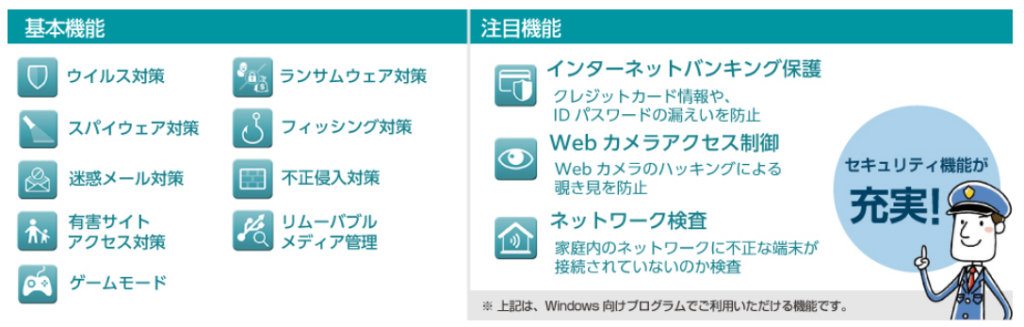
キヤノンITソリューションズ
¥6,300 (2024/01/23 21:02時点 | Amazon調べ)